Infortress+RDP远程访问内网Windows电脑
原创Infortress+RDP远程访问内网Windows电脑
原创引言
在远程办公或跨网络设备管理场景中,如何安全、便捷地访问内网Windows电脑常成为技术痛点。通过Infortress内网穿透工具与RDP(远程桌面协议)的结合,用户无需复杂网络配置即可实现跨互联网的安全远程控制。本文将分步骤指导如何通过Infortress开放内网RDP服务,并完成远程访问。
一、RDP协议简介
远程桌面协议(RDP)是由微软开发的一款专有协议,RDP,即Remote Desktop Protocol(远程桌面协议),是一种网络协议,它允许用户远程访问和操作另一台计算机,就像直接坐在该计算机前一样。通过RDP,用户可以轻松地连接并控制远程计算机,实现跨地域的桌面共享和操作。

根据微软官方文档,RDP在Windows Server中作为核心终端服务组件,支持最多64,000个虚拟通道,可实现音频、视频及外设重定向。对于个人用户,RDP是远程办公、技术支持的免费解决方案,无需安装第三方软件即可直接使用。
二、Windows电脑开启RDP服务步骤
(一)专业版/服务器版直接启用
进入设置:
右键点击【开始】菜单,选择【设置】>【系统】>【远程桌面】。
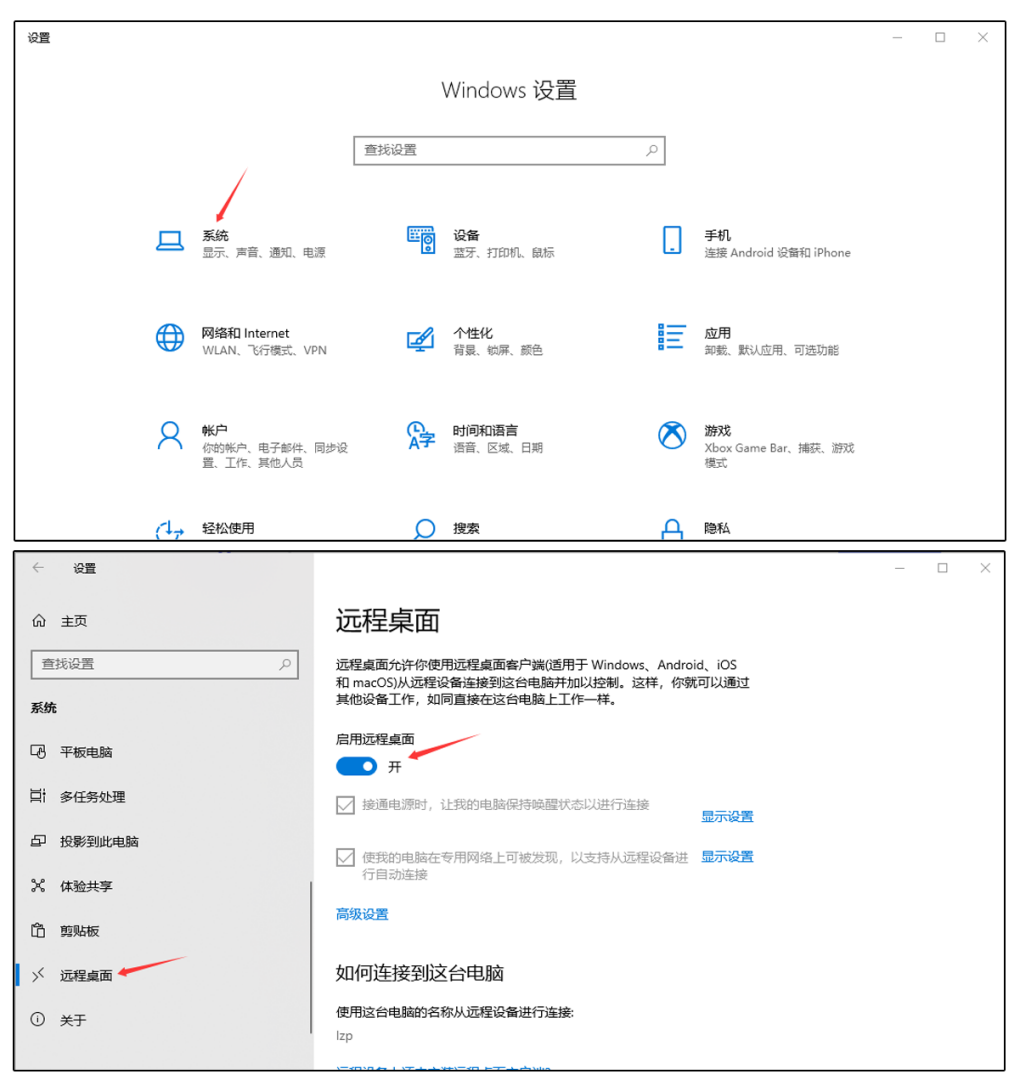
开启【启用远程桌面】开关,并确认网络类型为【专用网络】。
防火墙放行:打开【控制面板】>【Windows Defender 防火墙】>【允许应用通过防火墙】,勾选【远程桌面】选项。

(二)家庭版手动安装RDP
Windows家庭版需通过第三方工具绕过限制,以RDP Wrapper Library为例:
下载安装包:可以从GitHub下载最新版RDP Wrapper Library(如v1.6.2)地址为:https://github.com/stascorp/rdpwrap,或者从Infortress的官网的帮助文档里进行下载安装,地址为:https://help.hardstones.com/infortresserver/f9f4。
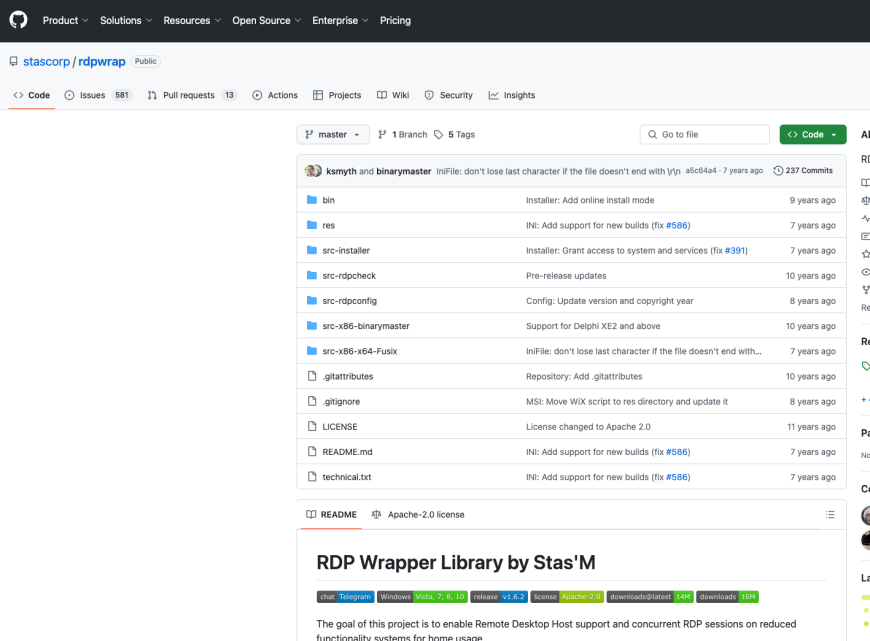
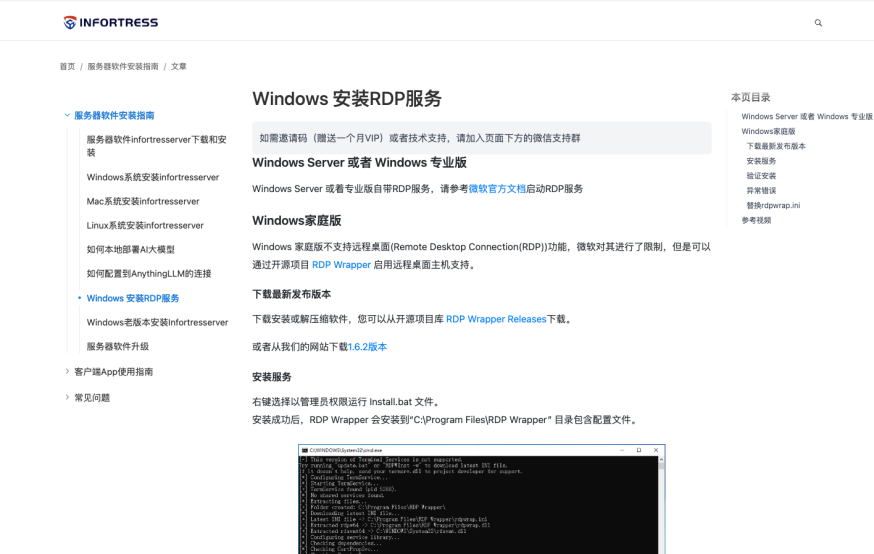
下载后执行静默安装:
解压后右键点击install.bat,选择【以管理员身份运行】。
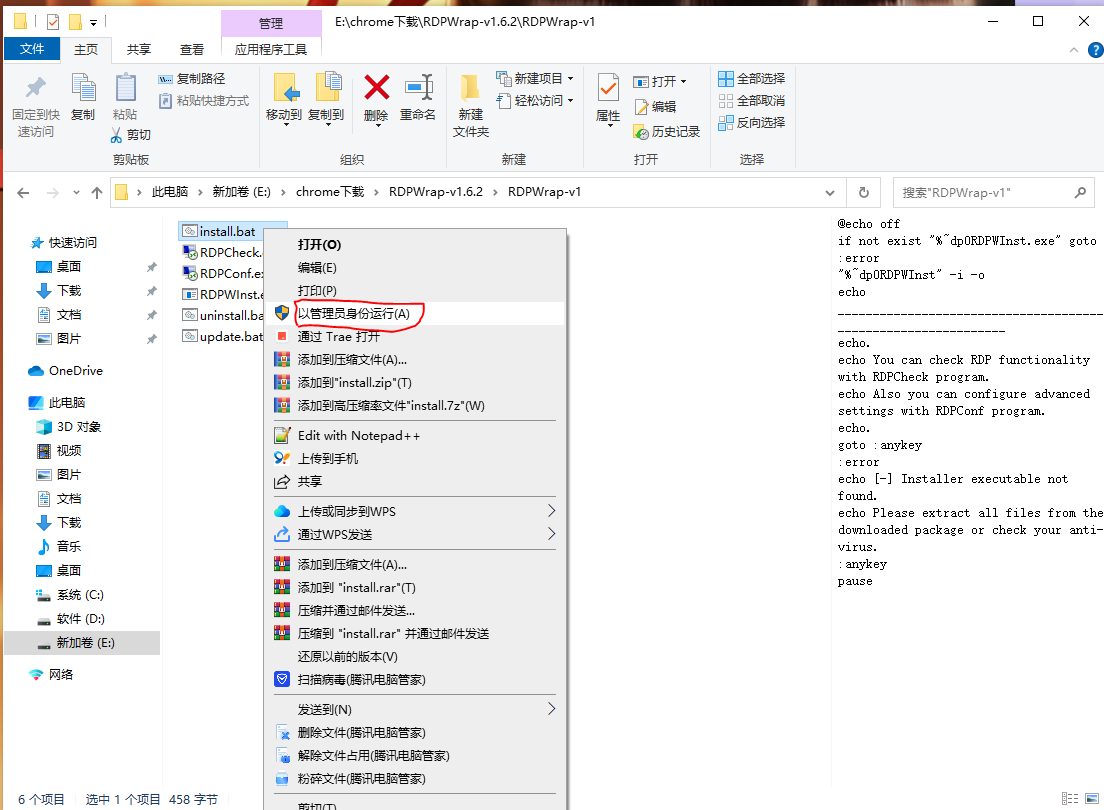
安装成功后,RDP Wrapper 会安装到“C:\Program Files\RDP Wrapper” 目录包含配置文件。
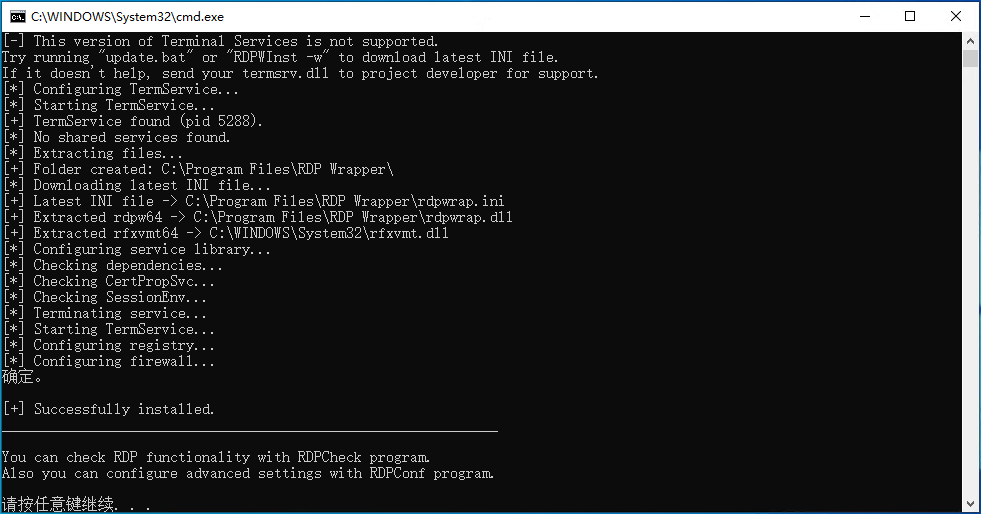
安装完成后运行RDPConf.exe,若状态栏全绿则表示成功。
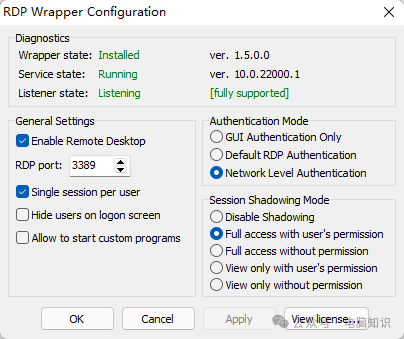
配置验证:
运行RDPCheck.exe测试本地连接,或Win+R,输入 mstsc.exe 启动远程桌面程序;输入127.0.0.1后点击连接,测试服务是否成功。
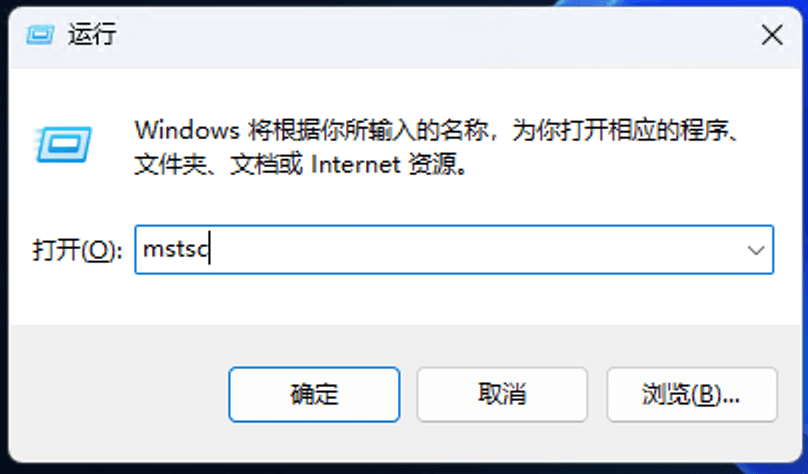
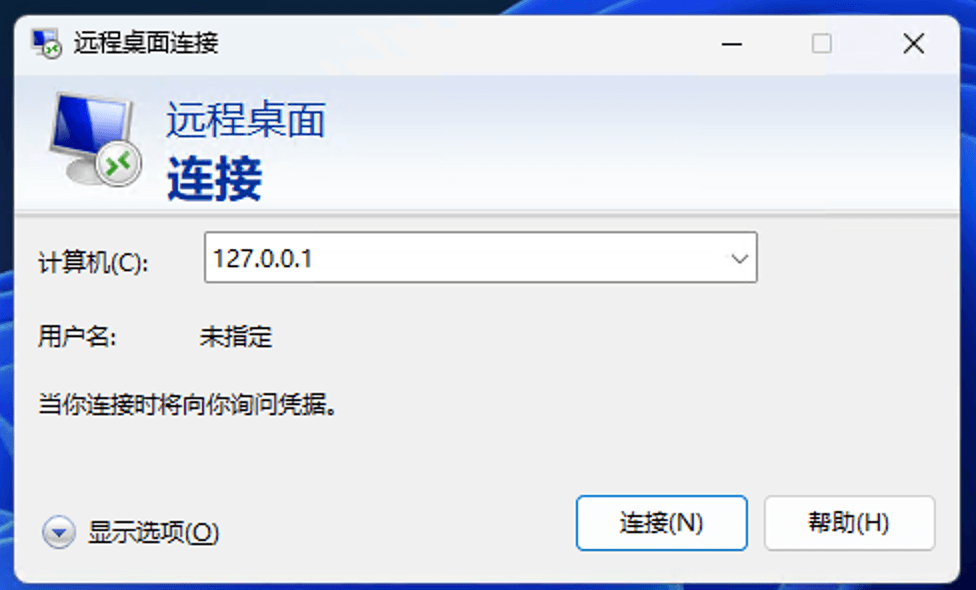
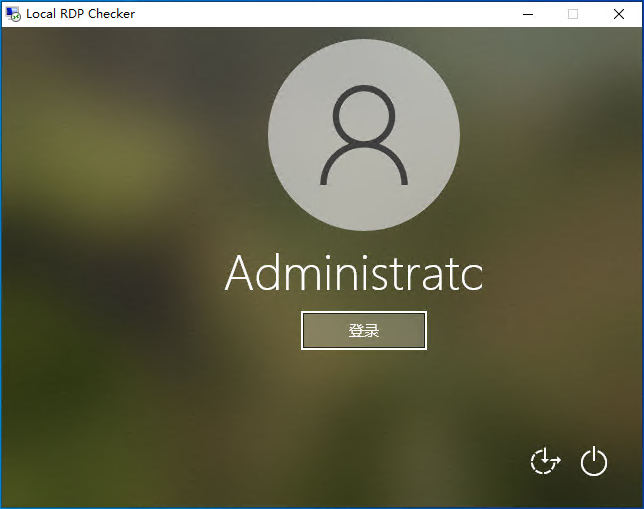
异常错误
Listener state 提示:Not listening
通常是由于配置文件需要升级。
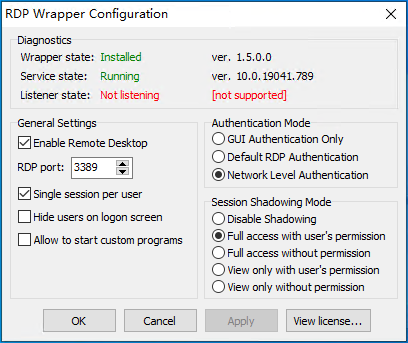
请从开源库下载最新版 rdpwrap.ini 文件,关闭 TermService 服务并替换。
如果您无法访问开源库,也可以从Infortress官方网站下载rdpwrap.ini,地址为:https://help.hardstones.com/infortresserver/f9f4,替换rdpwrap.ini
管理员权限打开cmd,运行以下命令停止RDP服务
net stop termservice
替换“C:\Program Files\RDP Wrapper” 目录下的rdpwrap.ini 文件
运行以下命令启动RDP服务
net start termservice
三、Infortress端口穿透配置
(一)穿透服务激活
登录客户端:
打开Infortress客户端,在主界面选择【端口穿透】功能。
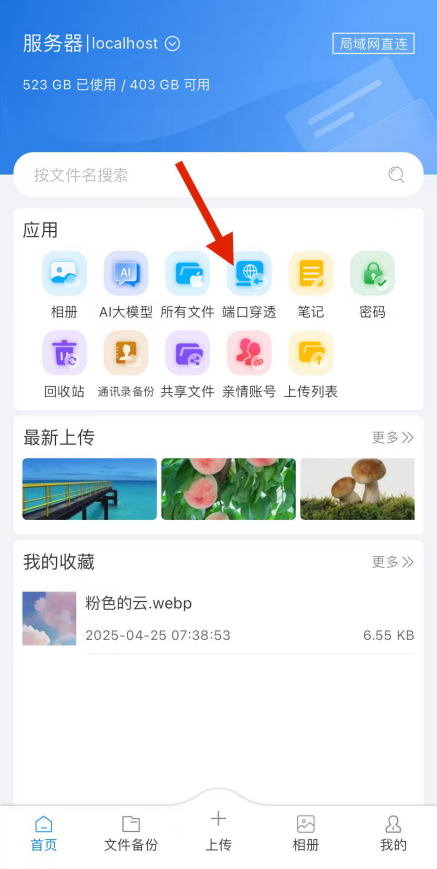
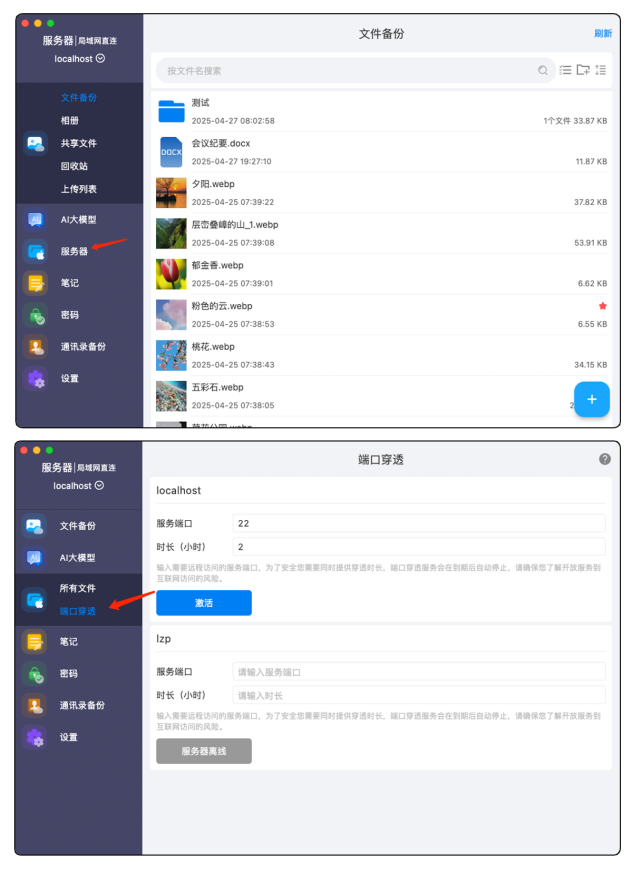
添加穿透规则:
本地端口:输入3389(RDP默认端口)。
穿透时长:根据需求设置。
启动服务:点击【激活】,等待服务初始化完成,即可使用。
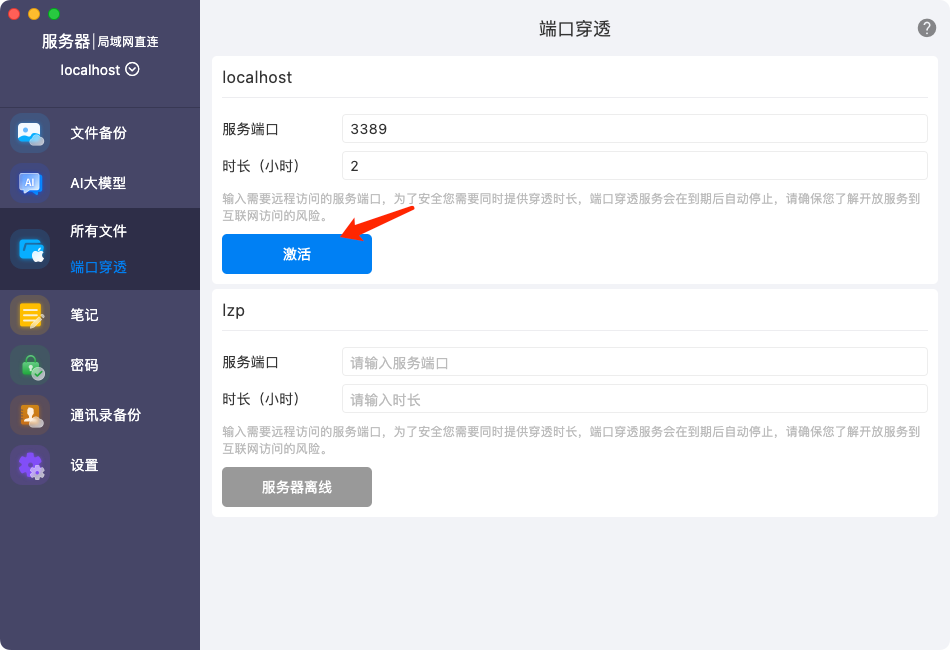
(二)获取代理访问信息
激活成功后,系统将分配:
代理IP:Infortress提供的公网访问地址。
代理端口:动态生成的端口号。
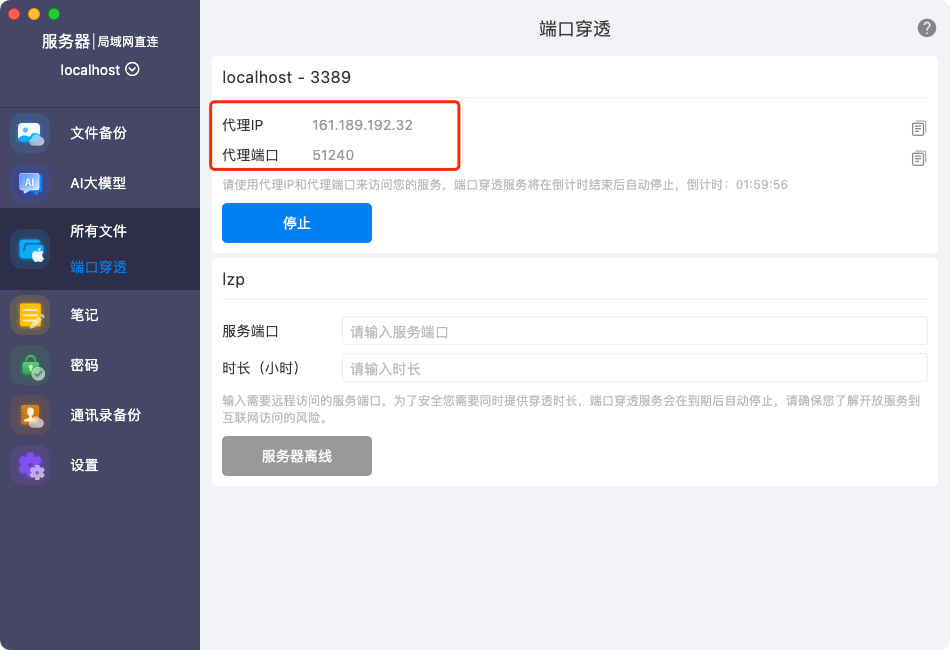
四、通过代理IP/端口连接RDP
远程连接配置:
在另一台设备上打开【远程桌面连接】工具(Windows系统按Win+R输入mstsc)。
输入代理IP和端口。

身份验证:输入目标Windows电脑的账户名和密码,点击【连接】。
验证连接:连接成功后,将直接进入目标电脑的远程桌面界面。
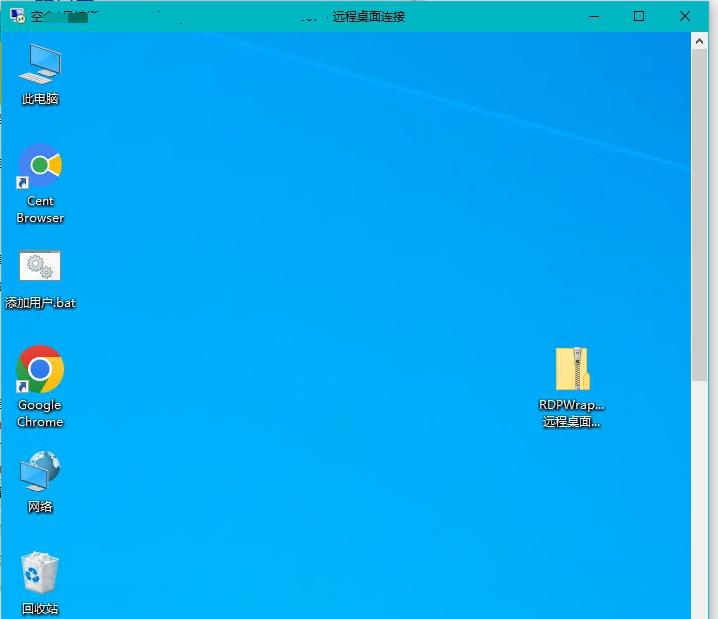
五、注意事项
安全性:
建议为远程账户设置强密码,并启用双重验证。
穿透服务使用后及时关闭,避免长期暴露端口。
网络稳定性:
穿透时长到期后需重新激活服务。
结语
通过Infortress内网穿透与RDP的组合,用户无需公网IP或复杂路由配置即可实现跨网远程控制。本文流程兼顾操作便捷性与安全性,适用于个人用户快速访问家庭电脑。
原创声明:本文系作者授权腾讯云开发者社区发表,未经许可,不得转载。
如有侵权,请联系 cloudcommunity@tencent.com 删除。
原创声明:本文系作者授权腾讯云开发者社区发表,未经许可,不得转载。
如有侵权,请联系 cloudcommunity@tencent.com 删除。

